Wprowadzenie
Ten samouczek jest demonstracją systemu SLR Lounge Lightroom 4 Preset System. Z ponad 200 ustawieniami, system ustawień wstępnych LR4 został krytycznie oceniony jako najpotężniejszy i najbardziej intuicyjny system ustawień wstępnych dostępny dla Lightroom 4. Użytkownicy DPS mogą uzyskać 10% zniżki, korzystając z kodu kuponu DPS10 przy kasie. Kliknij powyższy link, aby dowiedzieć się więcej/zakup.
Przegląd
Często podczas robienia portretów środowiskowych „naświetlamy w prawo”, co oznacza, że przesuwamy nasze pasemka na prawo od histogramu bez wydmuchiwania zbyt wielu świateł lub przycinania zbyt wielu cieni. W zależności od rodzaju sceny może to prowadzić do tego, że bezpośrednio z aparatu może wyglądać niedoświetlony obraz, ponieważ staramy się zachować większość szczegółów podświetlenia. Ponieważ jednak większość zakresu świateł i cieni jest nadal zachowywana, możemy to wydobyć poprzez postprodukcję. W tym samouczku krok po kroku zademonstrujemy, jak nie tylko poprawić ekspozycję w tego typu portretach, ale także jak zwiększyć jego zakres dynamiczny.
Zaprogramowana miksologia systemu Lightroom 4
Ten efekt można osiągnąć szybko w mniej niż minutę dzięki systemowi ustawień wstępnych SLR Lounge Lightroom 4. Jeśli nie posiadasz ustawionego systemu, przejdź do kroku 1, aby dowiedzieć się, jak to zrobić ręcznie.
1. MOJA MIESZANINA> 25 HDR Silne
2. REGULACJA PODSTAWY> 23 Lekka, miękka skóra (Szczegóły)
3. REGULACJA PODSTAWY> 34 Średnie wzmocnienie (Kontrast)
4. REGULACJA PODSTAWOWA> 62 Redukcja szumów światła (redukcja szumów)
5. Dodaj + 0,30 ekspozycji
6. 13 Przyroda | Pędzel do regulacji koloru
7. 12 Niebo | Chmura | Pędzel do regulacji oceanu
Obraz oryginalny

Krok 1. Stosowanie naszych podstawowych korekt
To, co zwykle zalecamy podczas pracy w Lightroomie, to przejście w dół paneli modułu rozwijania, zaczynając od panelu podstawowych ustawień.
Ponieważ obraz jest niedoświetlony, jednym z pierwszych kroków, które musimy zrobić, jest skorygowanie ekspozycji poprzez dodanie +0.30 stopnia do ekspozycji. Aby zwiększyć zakres dynamiczny, zamierzamy również obniżyć światła i biele o -80 oraz podnieść cienie i czernie o +80. Stosując tę technikę do własnych zdjęć, może być lepiej, jeśli wybierzesz opcje Prześwietlenia, Biele, Cienie i Czerń, a następnie dostosujesz ekspozycję w razie potrzeby.
Jednocześnie, gdy zwiększamy zakres dynamiczny, kontrast się spłaszcza, więc musimy dodać kontrast, aby to skompensować.
Ponieważ pracujemy z portretem, chcemy mieć ładny, gładki odcień skóry, który nie jest nadmiernie nasycony, więc zmniejszmy Jasność i Żywość o -10. Dostosowanie i obraz w Panelu podstawowym powinny wyglądać następująco:
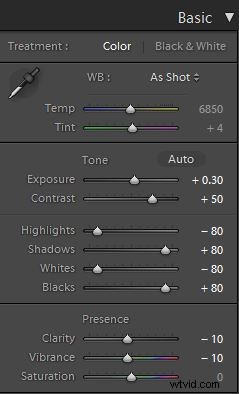

Krok 2. Dodawanie dodatkowego kontrastu za pomocą krzywych
Obraz może nadal wykorzystywać nieco większy kontrast, więc dodajmy subtelną krzywą „S” zwiększającą kontrast.
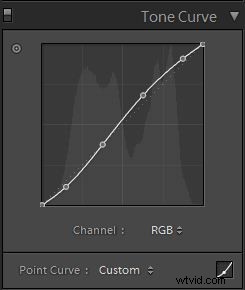

Krok 3. Ostrzenie i redukcja szumów
W systemie ustawień wstępnych SLR Lounge zazwyczaj stosujemy następujące ustawienie wyostrzania do naszego obrazu:
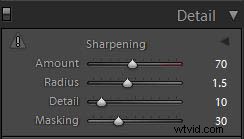
Zamierzamy również dodać redukcję szumów, ponieważ wygładzimy wszelkie szumy wprowadzane ze wzmocnienia zakresu dynamicznego. Używamy tego ustawienia do redukcji szumów:

Oto, jak powinien wyglądać Twój obraz po zastosowaniu wszystkich tych dostosowań.

Krok 4. Używanie pędzli dopasowujących dla nieba i krajobrazu
Mimo że zwiększyliśmy zakres dynamiczny tego zdjęcia, niebo wciąż jest przesłonięte. Pędzel LR4 Preset, którego używamy do nieba, nazywa się „Sky | Chmura | Ocean." Ten pędzel obniża ekspozycję, światła i cienie oraz zwiększa kontrast, przejrzystość i nasycenie nieba. Oto nasze ustawienia dla tego pędzla.
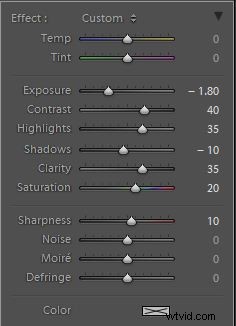
Na koniec chcemy dodać więcej kontrastu i nasycenia tonów pośrednich do listowia, aby je uwydatnić. Oto jak wyglądają ustawienia dla „Natura | Kolor” LR4 Preset Brush, który zastosowaliśmy do krajobrazu. Zwiększa to również kontrast, przejrzystość i nasycenie.
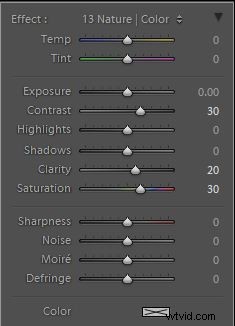
Teraz, gdy wszystkie nasze korekty zostały zastosowane, przyjrzyjmy się obrazom przed i po, aby porównać oryginalny niedoświetlony obraz z obrazem końcowym.
ORYGINALNY

PORTRET WYSOKIEGO ZAKRESU DYNAMICZNEGO

System ustawień wstępnych Lightroom 4
System ustawień wstępnych SLR Lounge Lightroom 4 został zaprojektowany, aby umożliwić użytkownikom uzyskanie praktycznie dowolnego wyglądu i efektu za pomocą 3-5 prostych kliknięć. Od podstawowej korekcji kolorów, zanikania w stylu vintage, efektów czarno-białych, efektów przesunięcia pochylenia, sztucznego HDR, retuszu, poprawiania szczegółów i wielu innych. Niebo jest granicą dzięki temu, co zostało nazwane najpotężniejszym i najbardziej intuicyjnym dostępnym systemem ustawień wstępnych. Kliknij powyższy link, aby dowiedzieć się więcej/zakup.
